目录
- 1. git安装配置
- 2. 相关内容
- 3. pycharm连接远程仓库
- 3.1 配置
- 3.2 clone远程仓库
- 3.3 本地仓库上传远程
- 4. 分支管理
- 4.1 更新代码
- 4.2 新建分支
- 4.3 分支合并
- 4.4 代码比对
- 5. 版本管理
- 6. 命令行操作
- 6.1 配置git
- 6.2 基础操作
- 6.3 分支操作
1. git安装配置
下载链接:官网
下载后直接运行安装,cmd输入git --version查看是否安装成功
2. 相关内容
git涉及到的一些具体名词1:
- 仓库(Repository):
一个 Git 仓库是项目的存储空间,包含项目文件和版本历史记录。可以是本地仓库(Local Repository)或远程仓库(Remote Repository)。 - 工作区(Working Directory):
工作区是你在电脑上能看到的项目目录,包含项目文件和子文件夹。 - 暂存区(Staging Area):
暂存区是一个中间区域,用于存放将要提交的修改。在提交前,你需要将修改先添加到暂存区。 - 提交(Commit):
提交是对工作区和暂存区的修改进行保存的操作。每次提交都有一个唯一的标识符(哈希值),并包含了修改的描述信息。 - 分支(Branch):
分支是项目的一个工作线,可以创建新的分支用于开发新功能或修复 bug,然后将其合并回主分支。 - 主分支(Main/Branch):
主分支是项目的默认分支,通常被称为 master 或 main,是项目的主要开发线。 - 远程仓库(Remote Repository):
远程仓库是托管在网络上的项目副本,可以在 GitHub、GitLab、Bitbucket 等平台上进行多人协作。 - 克隆(Clone):
克隆是从远程仓库复制整个项目到本地,创建一个本地仓库的副本。 - 拉取(Pull):
拉取是从远程仓库获取最新修改,将远程仓库的变化更新到本地。 - 推送(Push):
推送是将本地的修改上传到远程仓库,使得远程仓库也包含最新的工作。 - 合并(Merge):
合并是将不同分支的修改合并到一起,通常用于将新功能或修复的代码合并回主分支。 - 冲突(Conflict):
冲突发生在合并分支时,表示有两处或多处修改互相冲突,需要手动解决。
3. pycharm连接远程仓库
3.1 配置
【settings】 -> 【version control】 -> 【git】
通常来说git的路径可以自动检测到,点击test可以查看版本
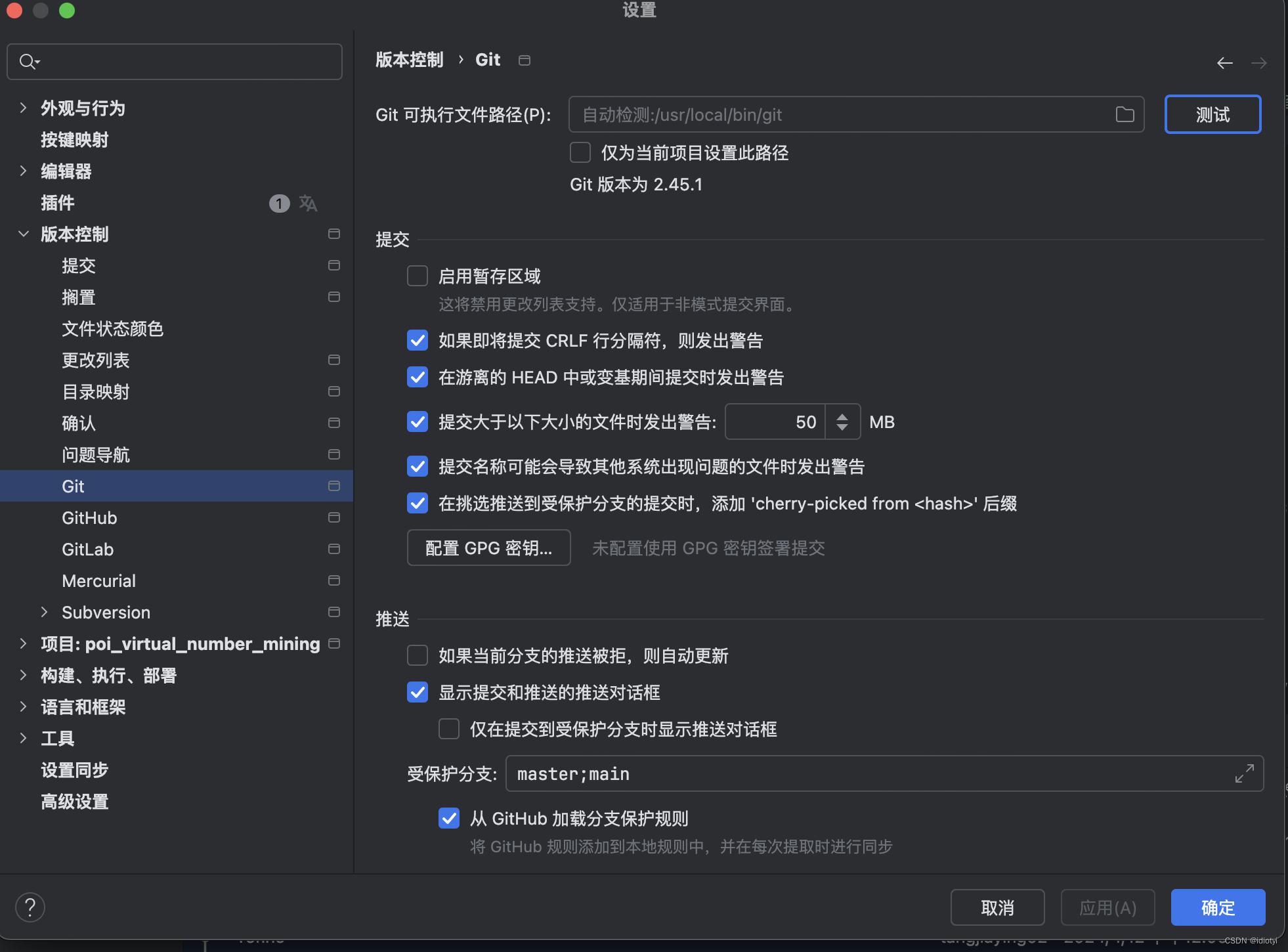
关联本地和远程,以github为例:
方法一:账号密码登录。
pycharm界面【settings】 -> 【version control】 -> 【github】,使用github的账号密码登录
方法二:token登录
在个人的github页面上点击【settings】->【developer settings】->【personal access tokens】-> 【tokens】->【generate new tokens】
多选框全选:
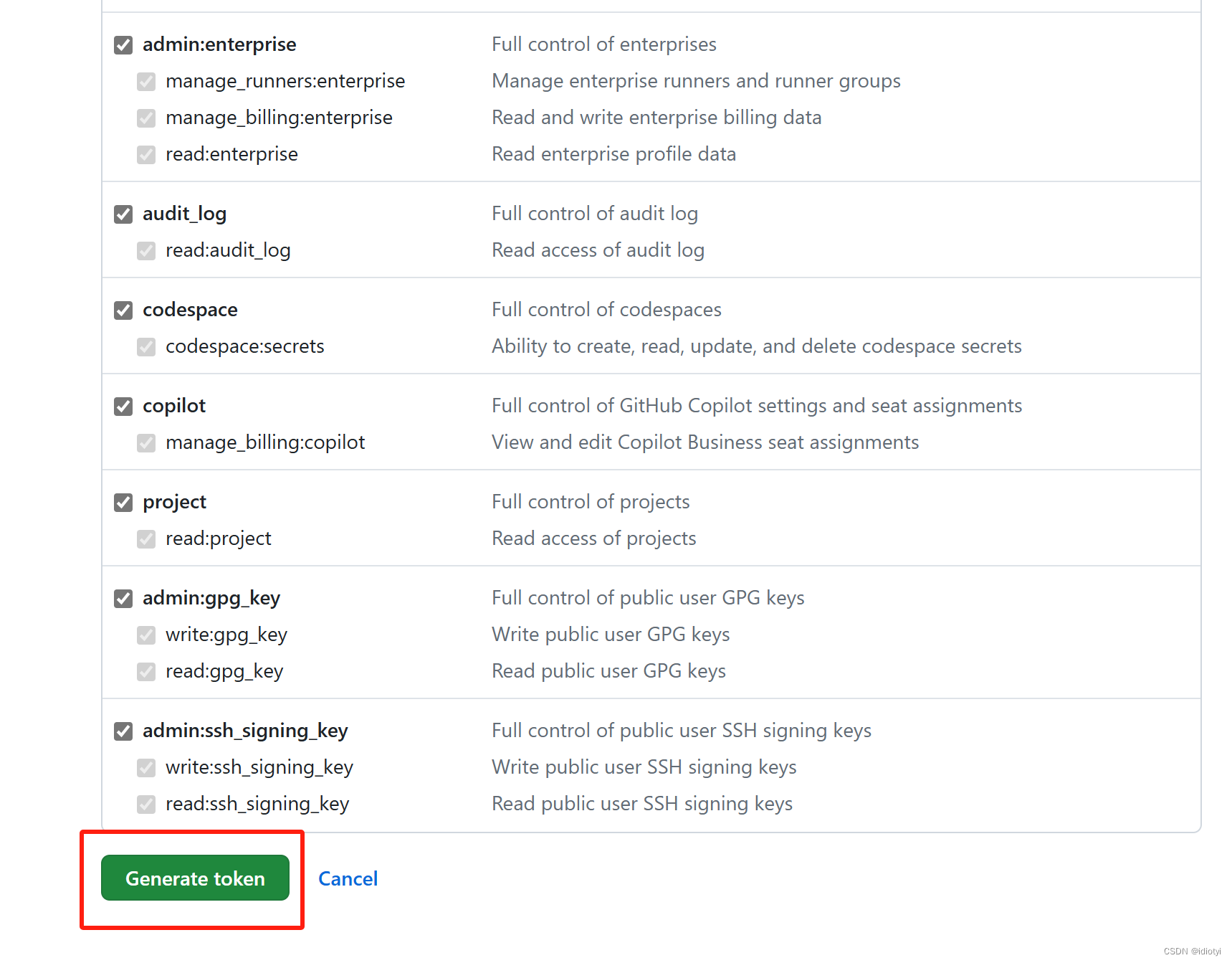
复制绿色的内容:
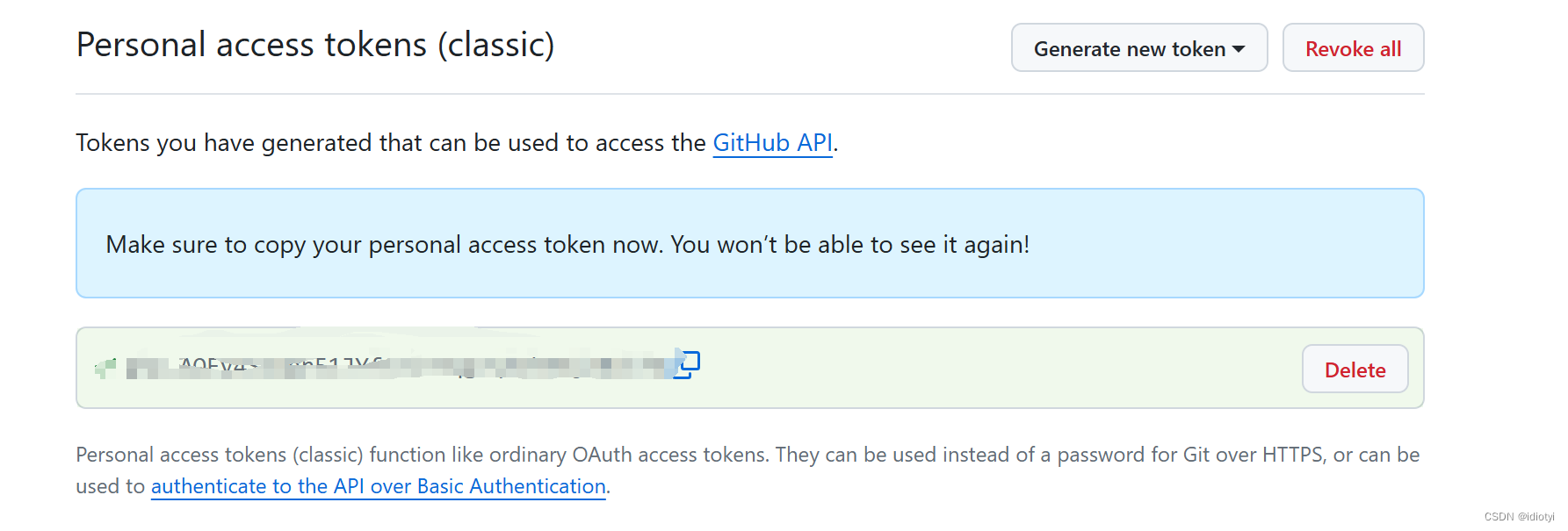
在pycharm界面的github里选择token验证,输入刚刚的绿色内容:
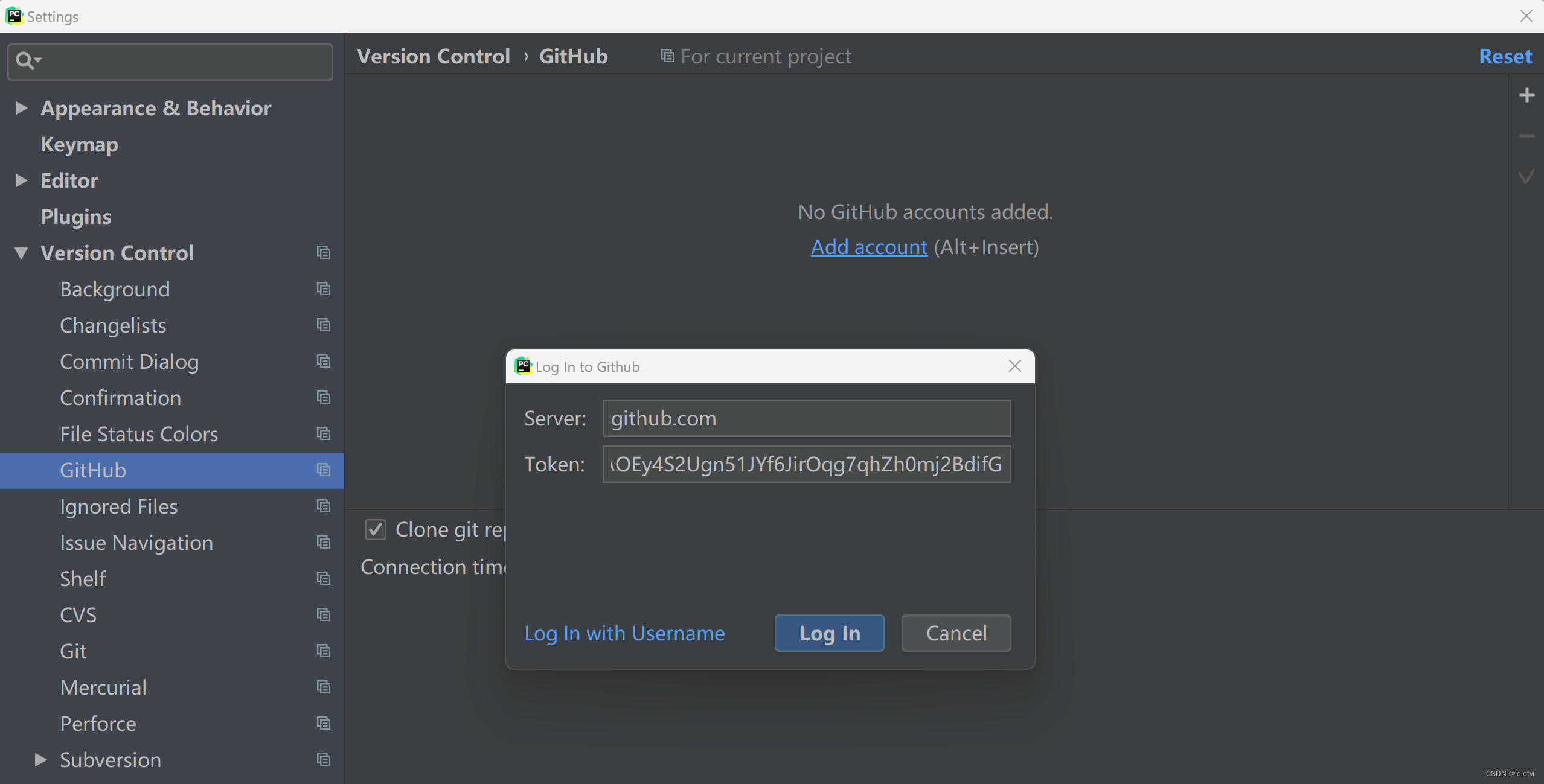
生成账号后点apply即可。
3.2 clone远程仓库
以github某项目为例,有两种方法:https和ssh,都可以在clone操作后更新远程。前者可以随意克隆github上的项目,而不管是谁的;而后者则是你必须是你要克隆的项目的拥有者或管理员,且需要先添加 SSH key ,否则无法克隆。
方法一:ssh克隆
-
检验是否之前生成过密钥
打开git bash,输入cd ~/.ssh,成功则代表有密钥 -
打开cmd输入命令生成密钥
ssh-keygen -t rsa -b 4096 -C "your_email@example.com"
通常密码和位置都可以设置为空,最终生成了密钥
- 获取密钥
cat ~/.ssh/id_rsa.pub
- github配置
【settings】->【ssh and GPG keys】->【new ssh keys】,输入生成的密钥

- 验证配置
ssh -T git@github.com
- 获取ssh clone url
点击GitHub clone选择ssh
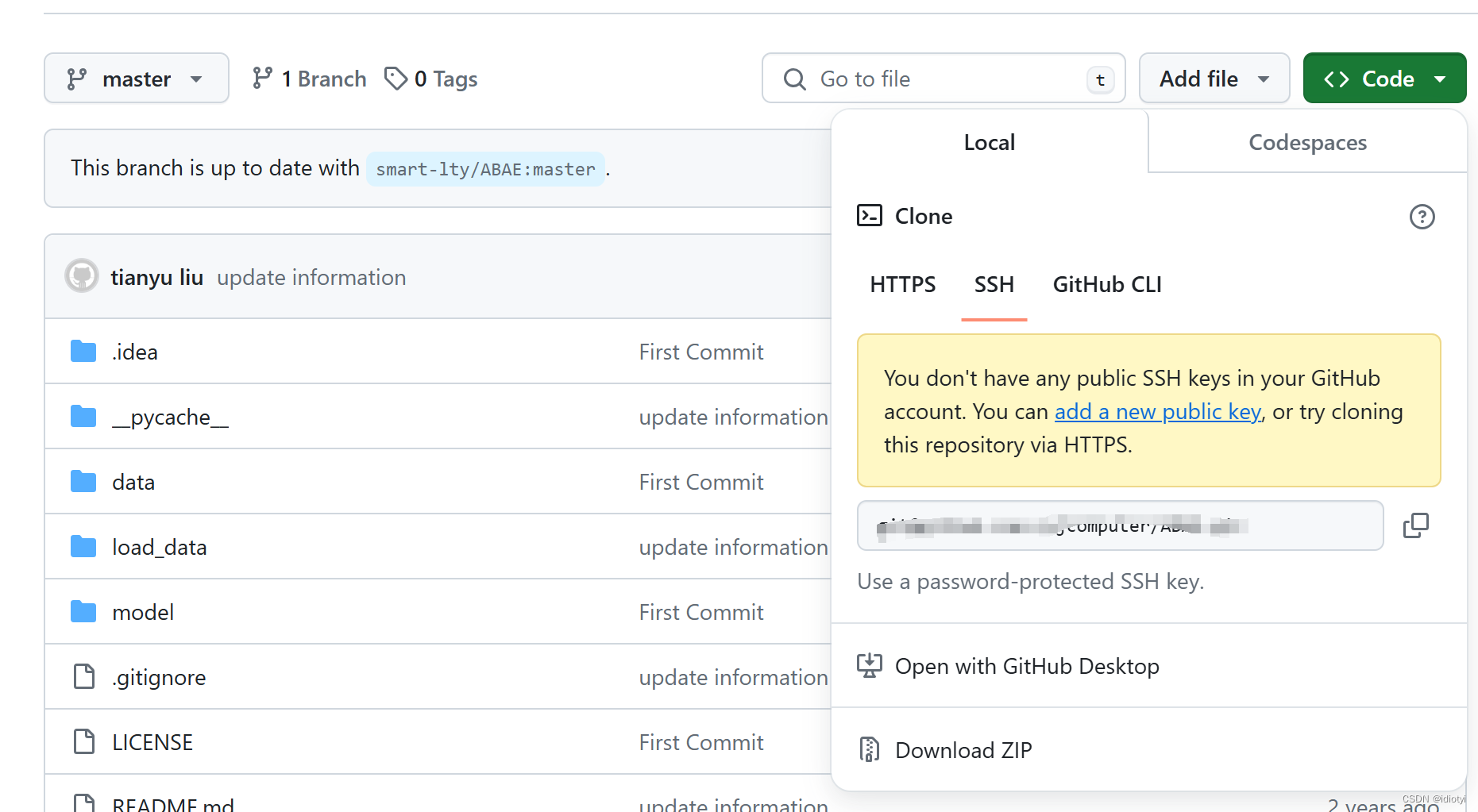
- pycharm clone
【vcs】->【checkout from version control】,输入url
方法二:https克隆(推荐)
【vcs】-> 【checkout from version control】->【git】,输入http远程仓库地址,地址可以在github界面获取
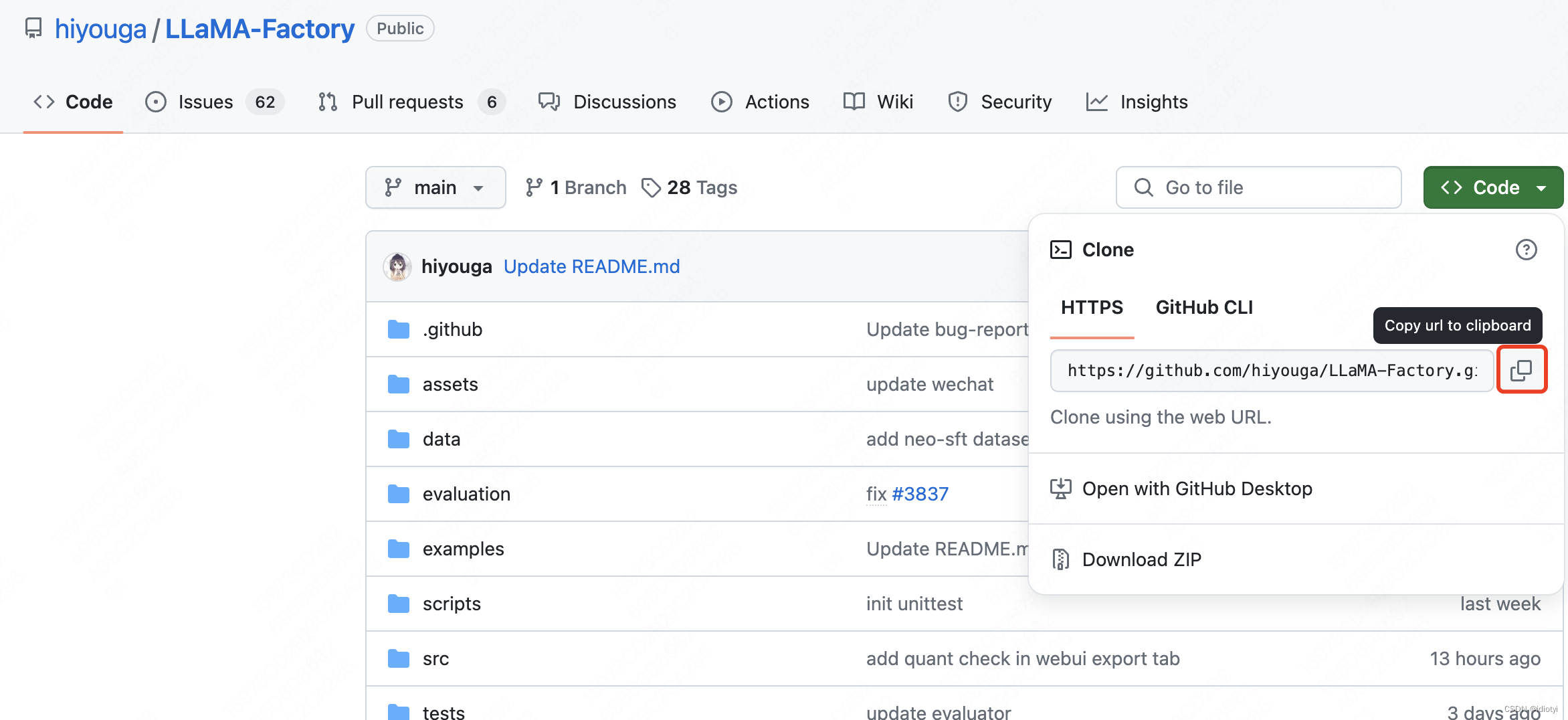
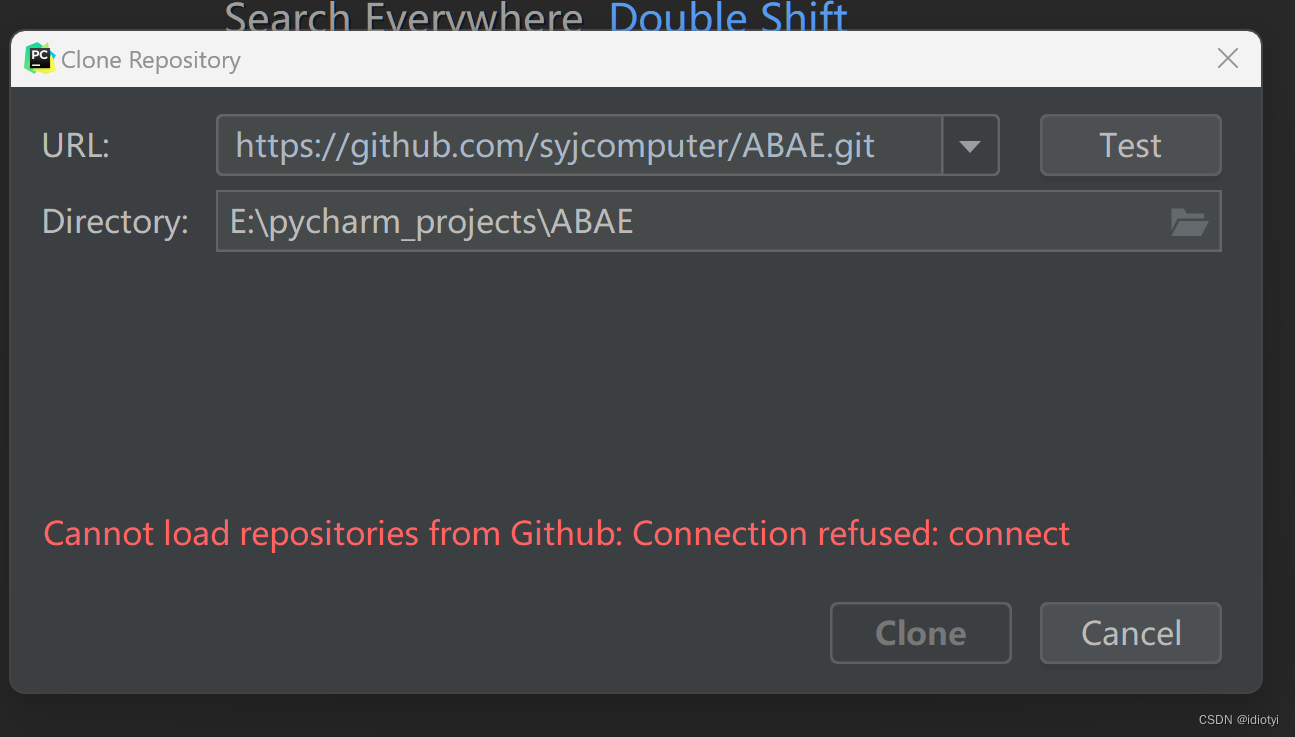
3.3 本地仓库上传远程
在pycharm中【vcs】->【import into version control】->【share project on github】。
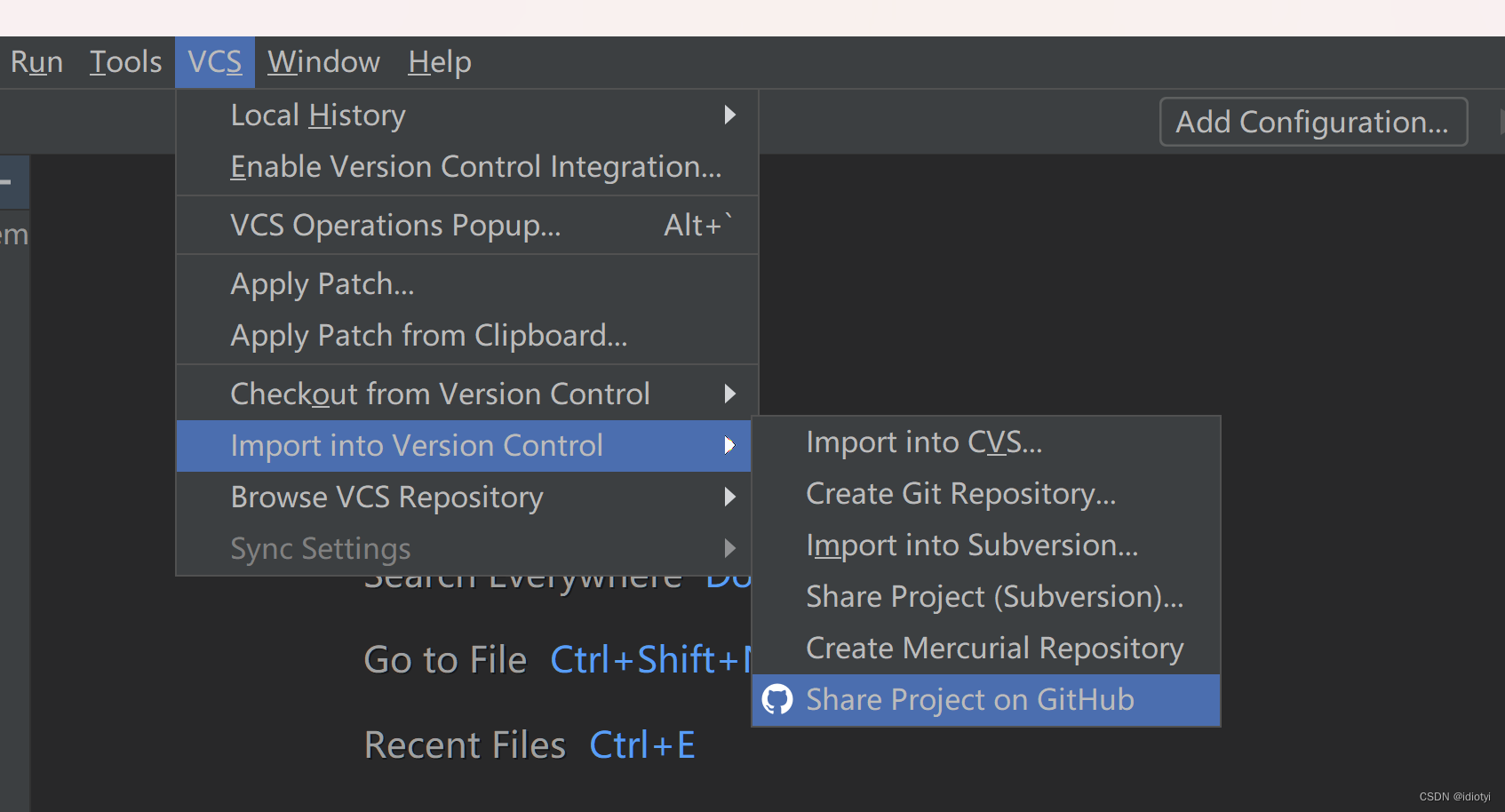
4. 分支管理
由于项目可能存在不同的业务面,需要在不同的分支上进行操作,基本操作包括以下内容2。
4.1 更新代码
更新本地代码后需要先commit再push,同步修改远程.
- commit: 保存代码变更到本地仓库
- push:同步远程和本地仓库
4.2 新建分支
通常来说不直接在master分支上做修改,而是新建不同的分支实现不同功能。
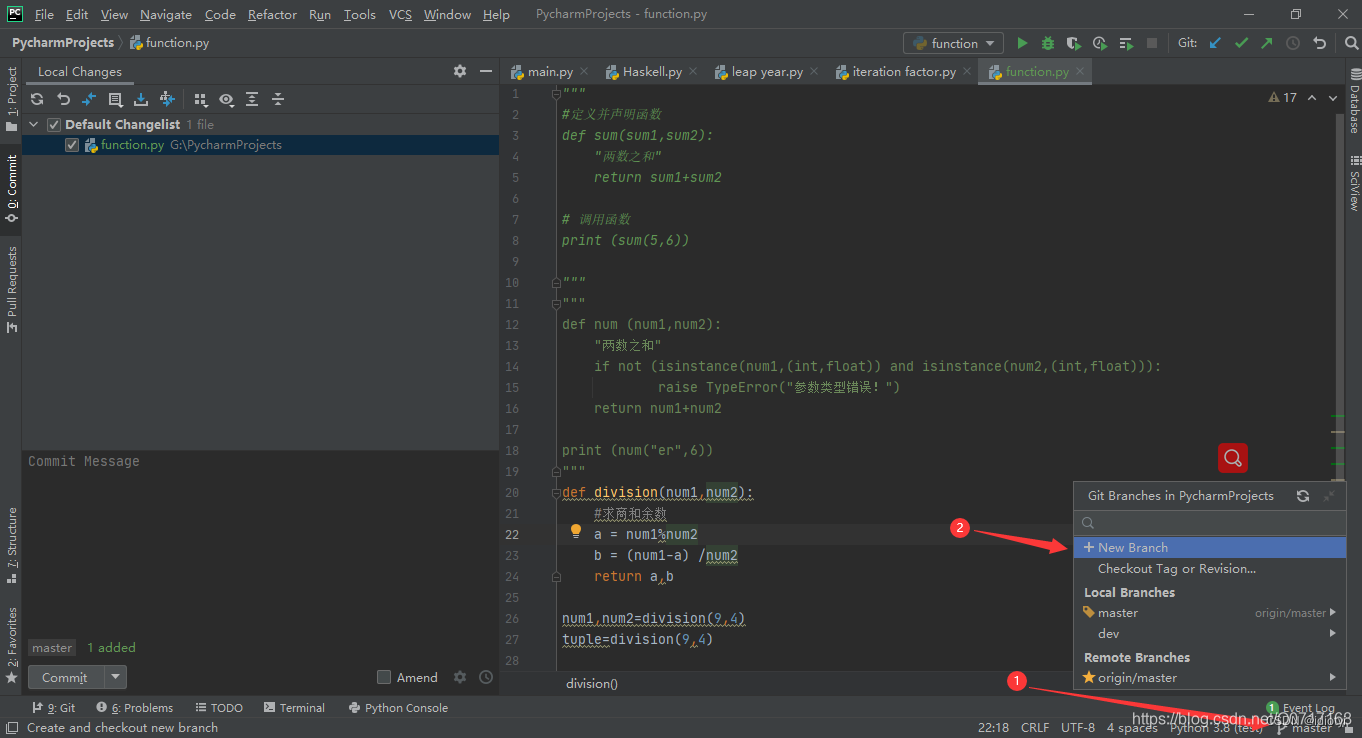
新建完成后选中新分支,点击checkout切换,此时对代码的修改将不会影响master。
4.3 分支合并
在各个分支上实现不同的功能后需要与master分支进行合并,最终的项目都会由master分支代码呈现。合并操作在push完各个分支后才能操作。
切换到master分支,对dev进行合并:
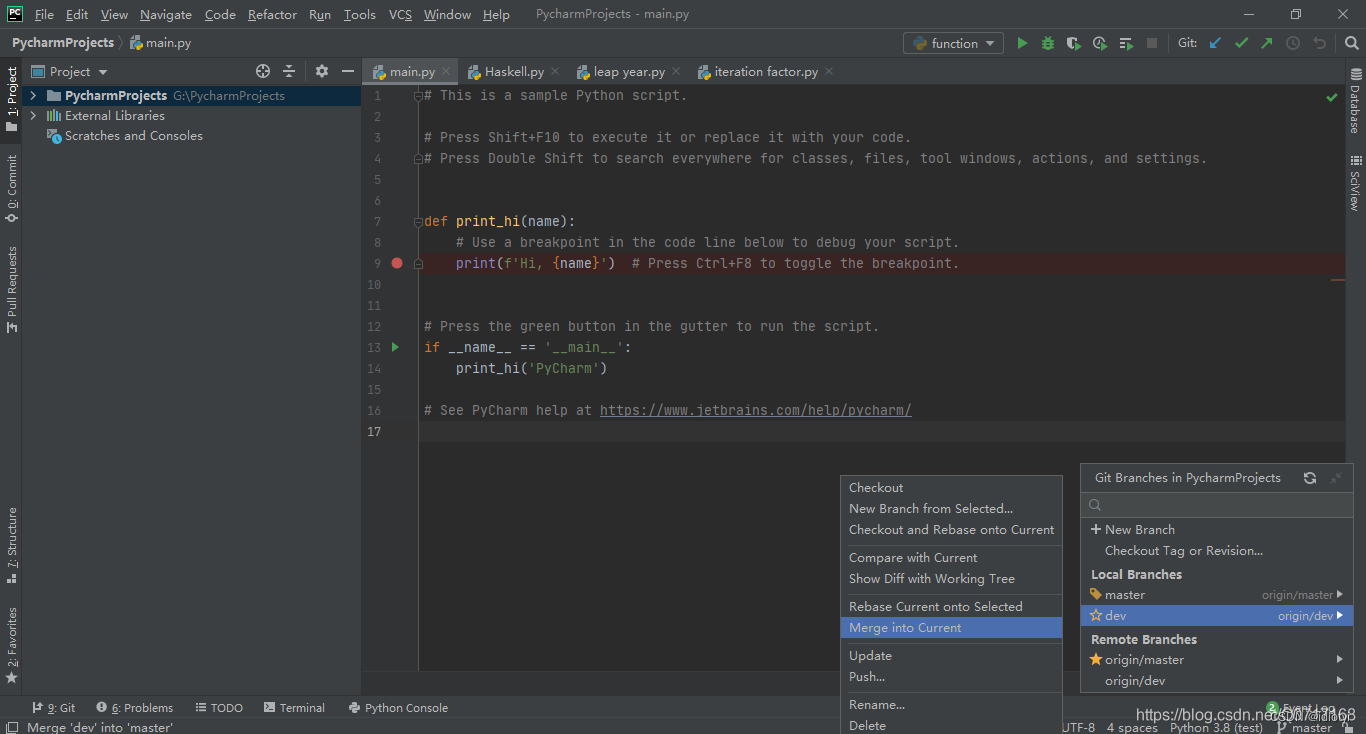
4.4 代码比对
代码比对主要包括不同分支的比对以及对某分支进行历史记录比对。
5. 版本管理
pycharm中提供了tag用于进行代码版本管理。
创建tag:
方法一:
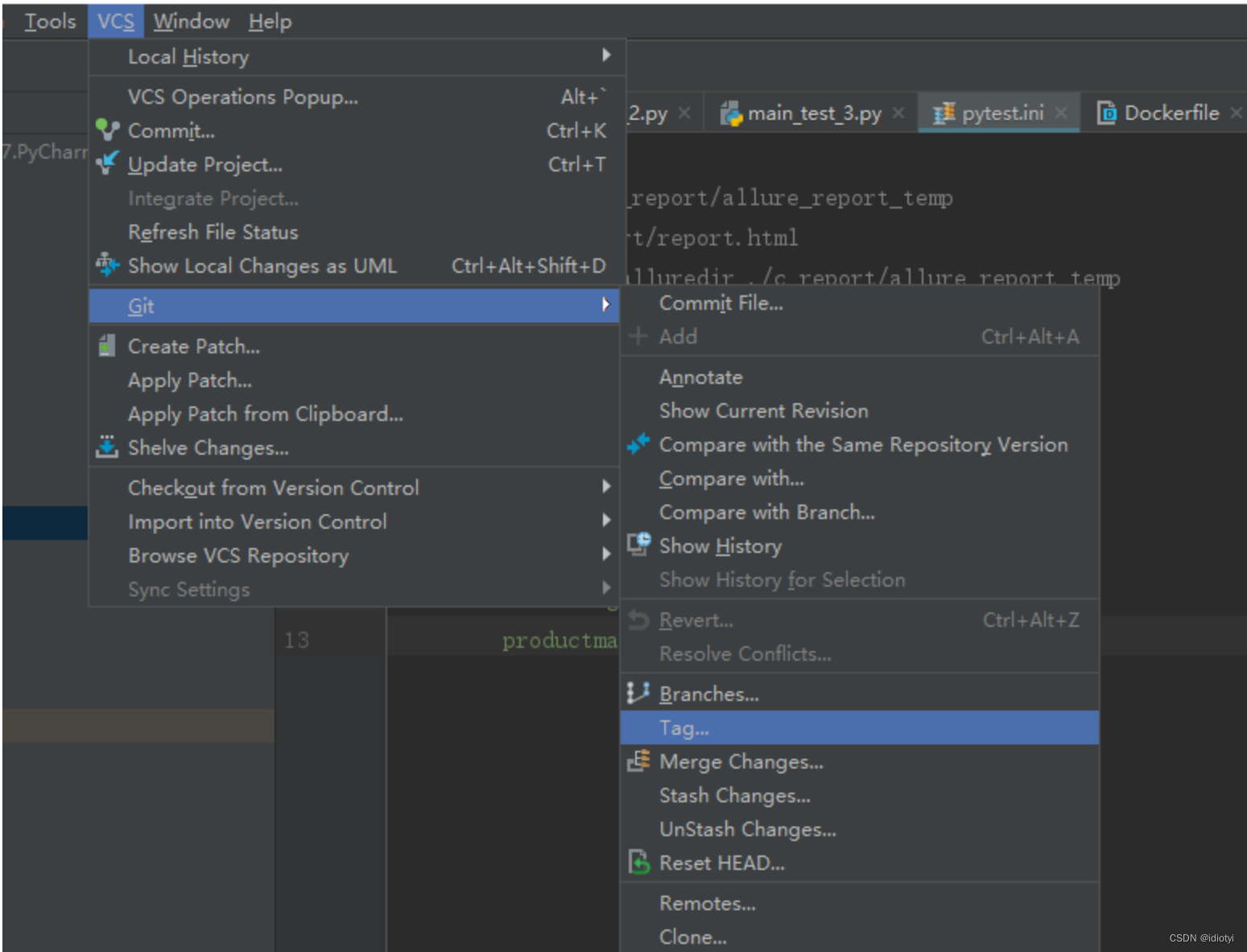
方法二:
【version control】->【log】选择版本创建tag
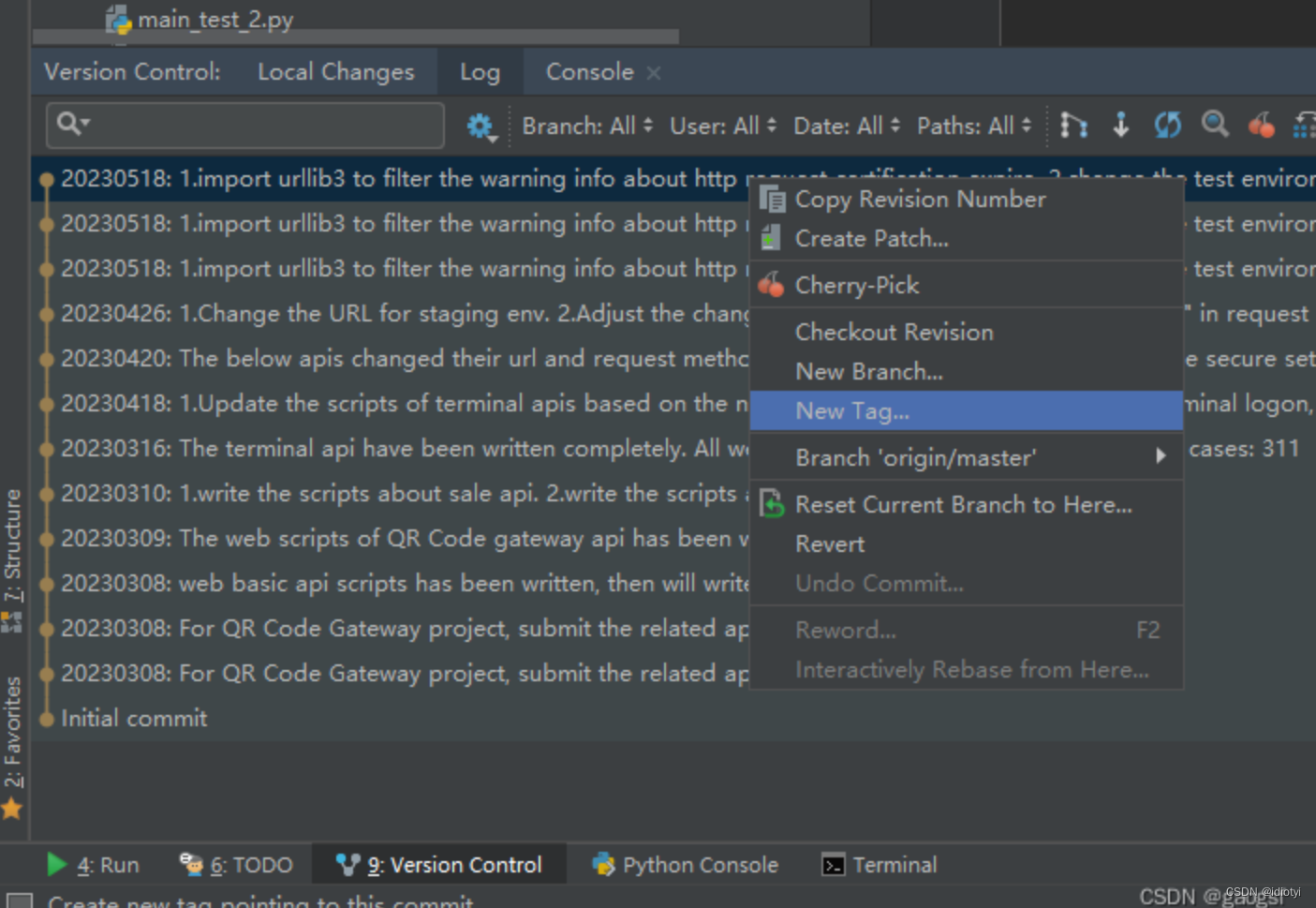
tag创建好后需要push到远程,注意要勾选左下角的push tag
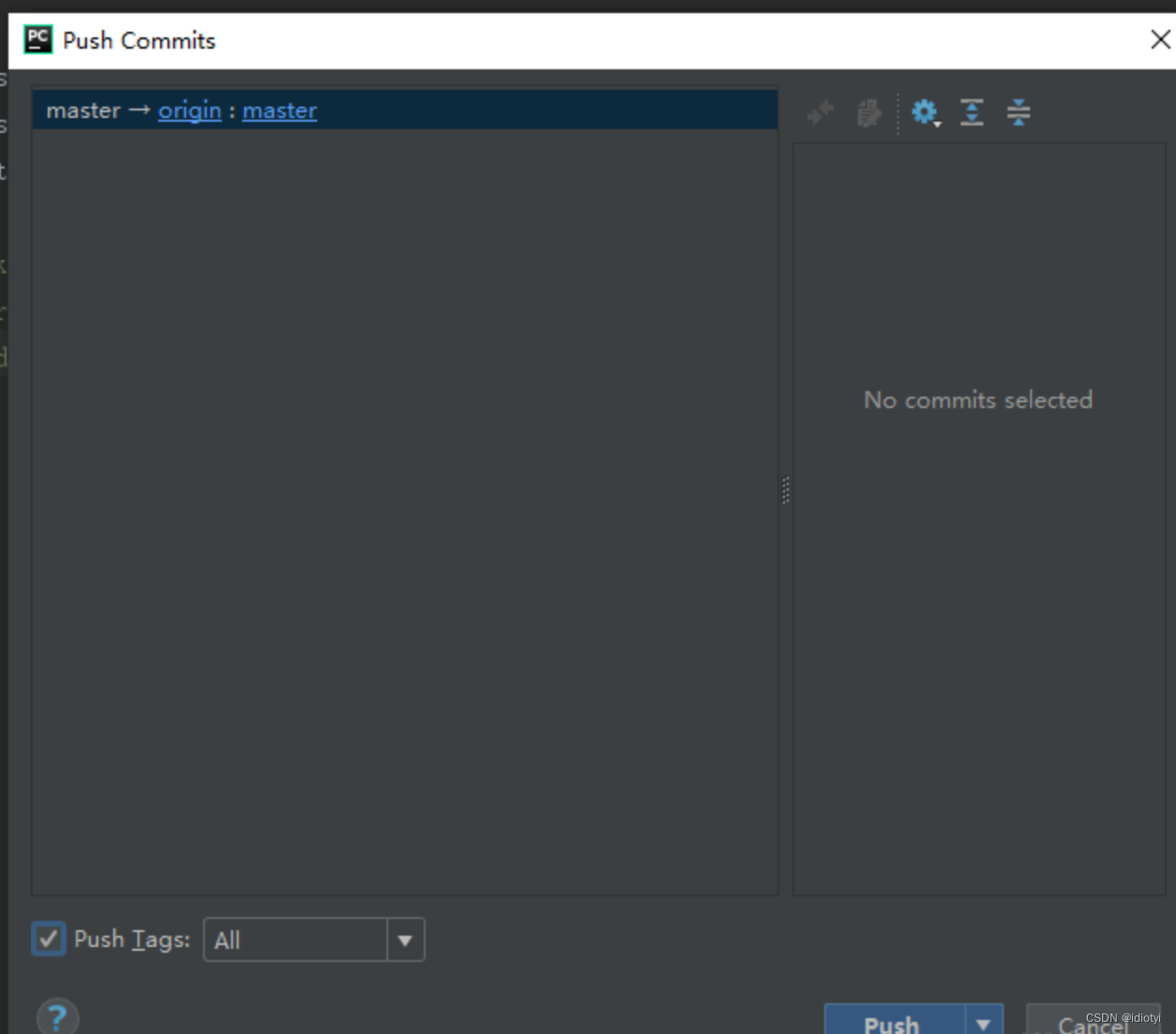
6. 命令行操作
6.1 配置git
- 设置用户名和邮箱
git config --global user.name "Your Name"
git config --global user.email "your_email@example.com"
- 查看当前配置
git config --list
6.2 基础操作
- 创建仓库
git init
- 克隆仓库
git clone <repository_url>
- 提交代码
git commit -m "Your commit message"
- 查看提交历史
git log
- 从远程仓库拉取更新
git pull
- 推送到远程仓库
git push origin <branch_name>
6.3 分支操作
- 创建分支
git branch <branch_name>
- 切换分支
git checkout <branch_name>
- 合并分支
git merge <branch_name>
- 删除分支
git branch -d <branch_name>
https://blog.csdn.net/qq_45281589/article/details/134650456 ↩︎
https://blog.csdn.net/Q0717168/article/details/108719275 ↩︎



和filter_by()的微妙差异)






-练习)








